МФУ SAMSUNG CLX-3170FN - инструкция пользователя по применению, эксплуатации и установке на русском языке. Мы надеемся, она поможет вам решить возникшие у вас вопросы при эксплуатации техники.
Если остались вопросы, задайте их в комментариях после инструкции.
"Загружаем инструкцию", означает, что нужно подождать пока файл загрузится и можно будет его читать онлайн. Некоторые инструкции очень большие и время их появления зависит от вашей скорости интернета.
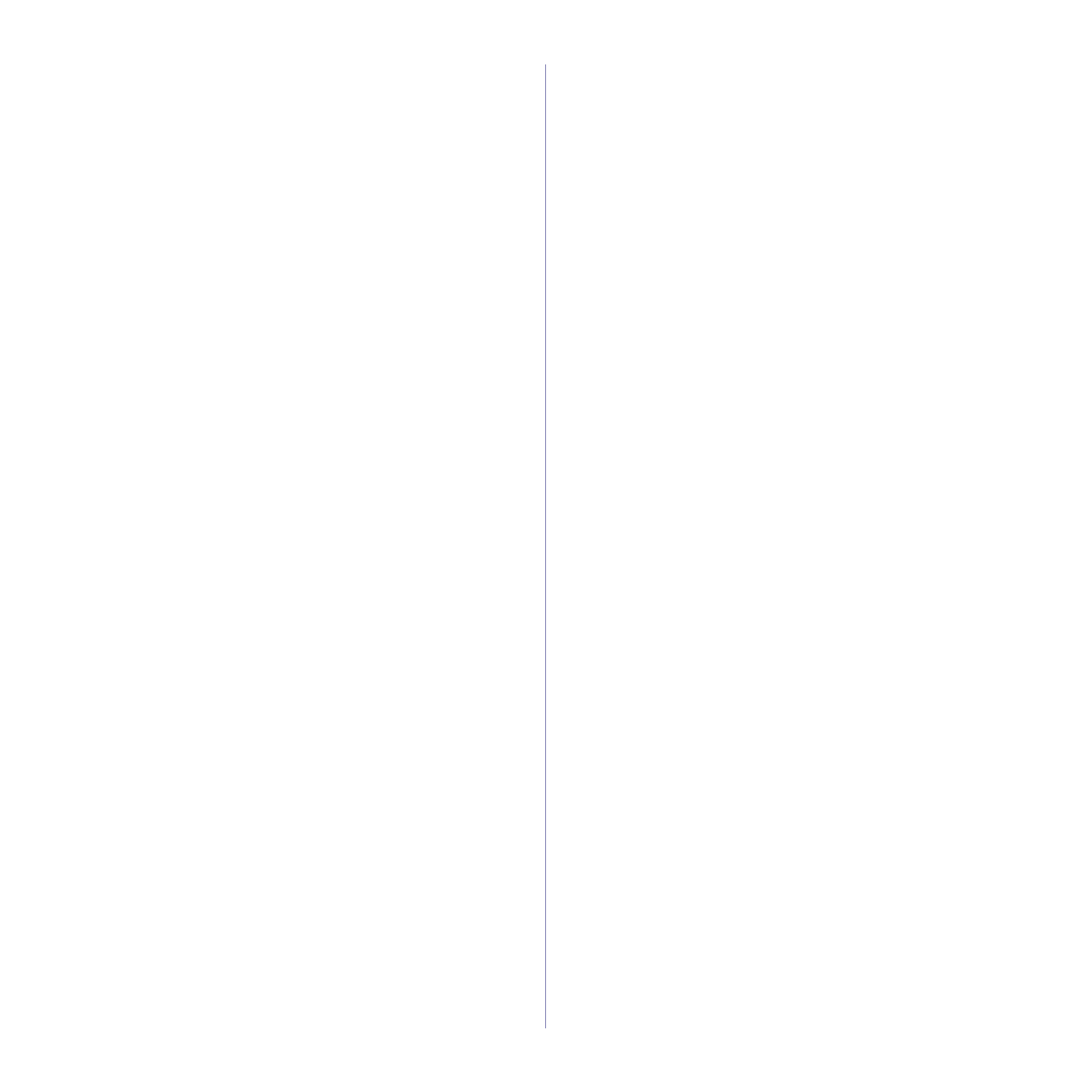
56 _
Использование
флэш
-
накопителей
USB
Сканирование
1.
Вставьте
флэш
-
накопитель
в
порт
USB
на
передней
панели
устройства
.
2.
Загрузите
оригиналы
документов
в
автоподатчик
лицевой
стороной
вверх
либо
поместите
один
оригинал
на
стекло
экспонирования
лицевой
стороной
вниз
.
Подробные
сведения
о
загрузке
оригинала
см
.
в
разделе
3.
Нажмите
кнопку
Сканирование
/
Эл
.
почта
.
4.
Нажмите
кнопку
ОК
при
появлении
в
нижней
строке
дисплея
Скан
.
в
USB
.
5.
Нажмите
кнопку
ОК
,
Старт
-
Цветная
или
Старт
-
Черно
-
белая
при
появлении
Готов
к
сканир
.
на
USB
.
Независимо
от
нажатой
клавиши
используется
цветовой
режим
,
заданный
в
параметрах
настройки
. (
См
.
раздел
на
с
. 56.)
Устройство
начнет
сканирование
оригинала
,
после
чего
выведет
запрос
,
требуется
ли
сканировать
следующую
страницу
.
6.
Чтобы
сканировать
дополнительные
страницы
,
нажмите
кнопку
ОК
при
появлении
надписи
Да
.
Загрузите
оригинал
и
нажмите
Старт
-
Цветная
или
Старт
-
Черно
-
белая
.
Независимо
от
нажатой
клавиши
используется
цветовой
режим
,
заданный
в
параметрах
настройки
. (
См
.
раздел
на
с
. 56.)
В
противном
случае
нажмите
Стрелки
влево
/
вправо
,
чтобы
выбрать
Нет
,
а
затем
нажмите
ОК
.
По
завершении
сканирования
флэш
-
накопитель
можно
извлечь
из
порта
USB
устройства
.
Индивидуальная
настройка
сканирования
в порт
USB
Вы
можете
указать
размер
изображения
,
формат
файла
или
цветовой
режим
для
каждого
задания
сканирования
в
порт
USB.
1.
Нажмите
кнопку
Сканирование
/
Эл
.
почта
.
2.
Нажимайте
кнопку
Меню
до
появления
пункта
Функция
скан
.
в нижней
строке
дисплея
,
затем
нажмите
кнопку
ОК
.
3.
Нажмите
кнопку
ОК
при
появлении
надписи
Сканир
.
на
USB
.
4.
Нажимайте
Стрелки
влево
/
вправо
до
появления
требуемого
параметра
,
а
затем
нажмите
ОК
.
Можно
настроить
следующие
параметры
.
•
Размер
скан
.
Указание
размера
изображения
.
•
Тип
оригинала
.
Указание
типа
исходного
документа
.
•
Разрешение
.
Указание
разрешения
изображения
.
•
Цвет
сканир
.
Указание
цветового
режима
.
Если
выбрать
монохромный
режим
,
то
будет
невозможно
задать
значение
JPEG
для
параметра
Формат
скан
.
•
Формат
скан
.
Указание
файлового
формата
,
в
котором
будет
сохранено
изображение
.
Если
задан
формат
TIFF
или
PDF,
то можно
выбрать
сканирование
нескольких
страниц
.
Если
выбрать
формат
JPEG,
то
будет
невозможно
задать
монохромный
режим
для
параметра
Цвет
сканир
.
5.
Нажимайте
Стрелки
влево
/
вправо
до
появления
названия
требуемого
состояния
и
нажмите
кнопку
ОК
.
6.
Для
настройки
других
параметров
повторите
шаги
4
и
5.
7.
По
завершении
нажмите
кнопку
Стоп
/
Сброс
для
возврата
в
режим
готовности
.
Заданные
по
умолчанию
параметры
сканирования
можно
изменить
.
Дополнительную
информацию
см
.
в
разделе
Содержание
- 2 Функции; Специальные
- 4 Дополнительные
- 5 Информация; Условные
- 7 Внимание
- 11 Декларация
- 13 Нормативные; Рекомендации
- 14 Содержание
- 18 Введение; Обзор; Вид
- 19 Внешний
- 22 Драйвер
- 23 Приступая; Установка
- 24 Требования
- 25 Настройка; SetIP
- 27 Основные
- 29 Использование; Режим; Автопродолжение
- 30 Загрузка; На
- 31 автоподатчик; Выбор
- 34 Изменение
- 36 Подача
- 37 Копирование
- 40 Сканирование
- 44 Печать; Отмена
- 45 Обработка; Отправка; Разрешение
- 46 Яркость
- 47 Отложенная
- 48 Прием
- 51 Параметры
- 52 Номера
- 56 Индивидуальная
- 59 Обслуживание
- 60 Очистка
- 64 Замена
- 67 Проверка; Доступ
- 68 Устранение; Сбой
- 70 области
- 72 Знач ение
- 76 Неполадки
- 78 Некачественная; Bb
- 79 AaBbCc
- 82 Распространенные
- 83 Часто
- 86 Заказ; Расходные
- 87 Характеристики; Общие
- 90 Глоссарий
- 91 адрес
- 93 UNC
- 94 Шлюз
- 143 Чистка
- 151 лотке
- 169 Технические
- 182 ОДЕРЖАНИЕ; INDOWS
- 183 MART
- 184 INUX; ACINTOSH
- 191 Переустановка
- 192 Удаление
- 196 Вкладка
- 204 Совместное
- 207 Windows XP
- 209 Описание
- 211 Работа
- 213 Запуск
- 214 Окно
- 222 Для
- 226 КАЗАТЕЛЬ
- 228 Сайт техники и электроники; Наш сайт
Характеристики
Остались вопросы?Не нашли свой ответ в руководстве или возникли другие проблемы? Задайте свой вопрос в форме ниже с подробным описанием вашей ситуации, чтобы другие люди и специалисты смогли дать на него ответ. Если вы знаете как решить проблему другого человека, пожалуйста, подскажите ему :)
















































































































































































































































